Khi sử dụng máy tính, chúng ta hoàn toàn có thể mắc những lỗi phổ biến. Ví dụ: chọn một file, nhấn phím Delete và sau đó là ngồi thần người ra vì hối tiếc đã nhấn nhầm nút. Hoặc, trong đôi phút bất cẩn lại để cho con mèo hoặc trẻ nhỏ tới gần máy tính, khi phát hiện ra thì dữ liệu đang làm việc cùng đã biến mất hoàn toàn, màn hình bị đảo lộn một cách bí ẩn hoặc bàn phím không làm việc.
Tuy nhiên, nhờ những cơ chế bảo vệ được tích hợp sẵn trong Windows và các phần mềm phổ biến, bạn sẽ không phải thất vọng quá lâu. Rất nhiều lỗi máy tính phổ biến có thể được giải quyết dễ dàng và nhanh chóng mà không cần quá nhiều kiến thức đặc biệt. Trong bài viết này, chúng tôi sẽ hướng dẫn cách khôi phục 10 lỗi thường gặp nhất, bắt đầu từ dễ nhất cho đến khó nhất.
1. Khôi phục dữ liệu đã xóa
Trong hầu hết các trường hợp, dữ liệu đã xóa được giữ trong Windows Recycle Bin và bạn hoàn toàn có thể khôi phục chúng rất dễ dàng. Nếu chẳng may vừa mới xóa một file trong Windows Explorer, hãy nhanh tay nhấn phím Ctrl + Z để undo lại hành động xóa. Tuy nhiên, nếu không có tác dụng, kích đúp vào icon Recycle Bin ở màn hình desktop.
Tìm dữ liệu bạn mới xóa, phải chuột vào nó và chọn Restore. Người dùng Windows 7 hoặc Vista nên xem mục thứ 3 để có hướng dẫn khôi phục các phiên bản trước đó của một file.
2. Chỉnh màn hình bị xoay ngược hướng
Một số máy tính có thể xoay hiển thị Windows theo hướng 90° hoặc 180°. Nó có thể xảy ra khi bạn kích nhầm một phím nào đó. Trong hầu hết các trường hợp, bạn chỉ việc nhấn phím Control và Alt trước khi chạm một trong các phím mũi tên để giải quyết vấn đề. Mũi tên lên trên hoặc xuống dưới sẽ hiển thị màn hình theo chiều dọc, mũi tên sang trái hoặc phải sẽ chuyển hiển thị sang chiều ngang.
Nếu thất bại, trong Windows 7, nhấn phím Windows + R, gõ desk.cpl và nhấn Enter. Nhấn Alt + O, sau đó sử dụng mũi tên lên trên hoặc xuống dưới để chọn Landscape. Nhấn Alt + A để áp dụng, sau đó kích Keep Changes.
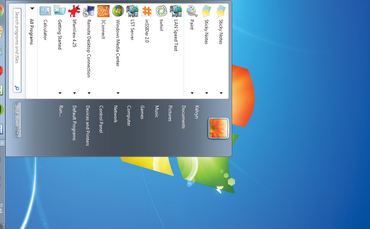
3. Quay trở lại phiên bản trước của một file
Nếu chẳng may thay đổi nội dung của một dữ liệu (hay thậm chí là một folder) và lưu các thay đổi, bạn vẫn có thể khôi phục lại phiên bản gốc.
Trong Windows 7 (và tất cả các phiên bản của Vista trừ phiên bản Basic và Home Premium), phải chuột vào file hoặc folder rồi chọn Restore previous versions. Trong Windows Vista, chọn Properties → Previous Versions.
Chọn phiên bản bạn muốn và kích Restore. Tính năng này yêu cầu người dùng kích hoạt System Restore (phiên bản trước đó được lưu khi một Restore Point được tạo, thường là mỗi ngày một lần).
4. Tìm email bị mất
Để phục hồi một email đã xóa ở hầu hết các phần mềm email trên máy tính, tìm folder deleted items (thường là Deleted items, Trash or Bin), kích vào email và kéo nó quay trở lại folder Inbox.
Webmail thường có một menu lệnh “Move to” để phục hồi lại các mục tin quay trở lại Inbox. Trong Gmail hoặc Virgin Media Mail, thùng rác được đặt ở dưới đường link More ở dưới danh sách các folder. Đôi khi, email có thể bị chuyển sang folder Spam hoặc Junk Mail, vậy nên hãy thử tìm ở đó nữa.
5. Chữa lỗi ghi đè
Ở hầu hết các ứng dụng, nếu một ký tự được gõ ghi đè lên các ký tự sẵn có, chắc chắn chế độ overtype đã được kích hoạt. Chẳng may nhấn phím Insert là tác nhân gây ra việc này (ở các phiên bản trước của Word, hãy tìm ký tự OVR có ở thanh status). Trong Word 2007 và 2010, đây là một menu lựa chọn có thể cấu hình được.
Để giải quyết việc này, nhấn phím Alt + F + T + A sau đó Alt + O. Tích vào hộp thoại bên cạnh “Use the Insert key to control overtype mode” để kích hoạt hoặc tắt phím Insert.
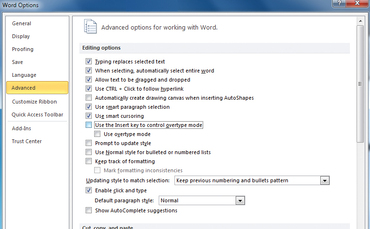
6. Phục hồi đoạn văn bản bị xóa
Chẳng may xóa đoạn văn bản trong trình xử lý word rất dễ xảy ra, đặc biệt là khi bạn đang copy và paste. May mắn thay, có một phím tắt khá thông dụng có thể undo lại đoạn văn bạn mới xóa – Ctrl + Z.
Phụ thuộc vào ứng dụng, nhấn phím này một vài lần là có thể lấy lại một chuỗi các thay đổi mới được thực hiện. Word cũng có một icon menu cho tác vụ này, trông giống như mũi tên có khuynh hướng lên trên và vòng sang bên trái. Kích vào mũi tên có hướng ngược lại sẽ hiển thị toàn bộ danh sách các thay đổi chưa được undo.
7. Tự nhiên âm thanh bị tắt
Nếu đang xem một bộ phim hoặc nghe nhạc và đột nhiên bị dừng mà không rõ lý do, lý giải đơn giản nhất là do nút mute đã bị nhấn.
Một số phím được dành riêng cho nút mute, vậy nên chỉ cần nhấn vào nó một lần nữa để nghe tiếp. Nếu không, kích vào icon hình loa ở thanh Notification Area, trong Windows XP kích vào dấu tích ở hộp thoại Mute là được.
Trong Windows Vista hoặc 7, kích vào icon hình loa ở gần phía cuối, hoặc kích vào thanh trượt volume và kéo nó lên trên hoặc xuống dưới.
8. Tắt tính năng Sticky Keys
Windows có tính năng tên là Sticky Keys giúp người dùng sử dụng một số phím kết hợp dễ dàng hơn. Nó có thể kích hoạt bằng cách giữ phím Shift trong một vài giây hoặc nhấn liên tục phím này 5 lần.
Một icon nhỏ gọn sẽ xuất hiện ở Notification Area. Để tắt tính năng này, chỉ cần nhấn 2 phím điều chỉnh bất kì (Shift hoặc Ctrl) hoặc nhấn nhanh phím Shift 2 lần.
9. Toggle field codes trong Word
Đôi khi những điều kỳ lạ có thể bất chợt xảy ra nếu bạn chẳng may nhấn vào một phím tắt nào đó khi đang gõ. Hiển thị của mục code trong Word là một trong những shortcut gây khó chịu này khi nó hiển thị rất nhiều những đoạn chữ không cần thiết và định dạng được highlight trong nền bóng mờ.
Để chuyển hiển thị này tắt hoặc bật, nhấn phím Alt và F9, hoặc kích vào khu vực có bóng mờ, phải chuột và chọn “Toggle field codes”.
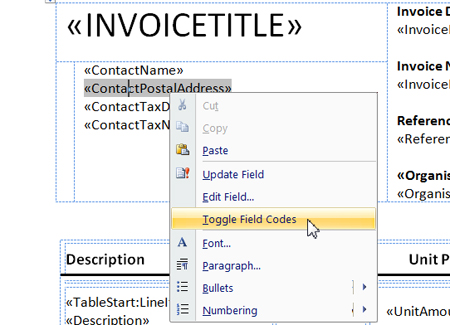
10. “Giải thoát” cho con trỏ trong Excel
Thông thường, trong bảng tính Excel chúng ta sẽ sử dụng mũi tên để di chuyển giữa các ô trong một sheet. Nhưng đôi khi, mũi tên đó lại di chuyển toàn bộ sheet lên và xuống hoặc sang biên, với con trỏ luôn ở cùng một ô.
Đừng hoảng loạn, tất cả những điều này xảy ra là do bạn đã nhấn phím Scroll Lock (thường được ghi dưới dạng ScrLk). Nhấn vào nó một lần nữa để giúp mọi việc quay trở lại bình thường.
11. Lọc các danh sách các file trong Windows Explorer
Tìm các file bằng Windows Explorer rất dễ sử dụng. Tuy nhiên, chẳng may kích vào một trong số các tiêu đề của cột trong danh sách các file ở bảng bên tay phải sẽ khiến cho người dùng phải bối rối do thay đổi cách sắp xếp các file.
Để chuyển về hiển thị danh sách các file theo bảng chữ cái, kích vào cột trên cùng có tên Name. Nếu các file xuất hiện ở thứ tự ngược lại, kích vào nó một lần nữa là được.
12. Khôi phục icon trên Windows Desktop bị mất
Rất nhiều người lưu trữ những file, shortcut phần mềm hoặc folder thường xuyên sử dụng trên Windows Desktop cho tiện truy cập. Vậy nên, khi tất cả các icon biến mất, có thể bạn cảm thấy bối rối. Tuy nhiên, chúng thường bị ẩn chứ không phải bị xóa.
Để hiển thị chúng trở lại, trong Windows 7 hoặc Vista, phải chuột vào khu vực trống của Desktop, kích View(trong Windows XP, kích Arrange Icons By) rồi kích Show Desktop Icons.
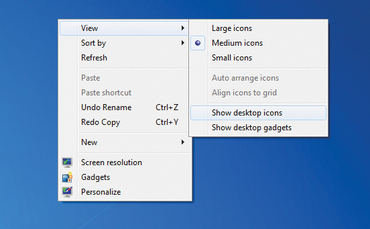
13. Cửa sổ biết mất khỏi màn hình
Đôi khi, cửa sổ một phần mềm hoặc hộp thoại biến mất một nửa khỏi màn hình, vậy nên nó khiến bạn khó có thể đóng hoặc di chuyển. Thay đổi độ phân giải màn hình có thể là thủ phạm gây ra việc này. Dẫu vậy, giải quyết nó cũng không phải quá khó.
Kích vào bất kì khu vực nào của cửa sổ (hoặc nhấn Alt và Tab lặp lại nhiều lần cho tới khi bạn thấy cửa sổ đó) rồi nhấn Alt + Space. Chọn Move và sử dụng phím mũi tên để di chuyển cửa sổ. Nhấn Enter khi di chuyển tới nơi cần đặt. Nếu muốn đóng cửa sổ, chọn Close.
14. Task Manager bị mất menu
Windows Task Manager rất hữu ích khi muốn tắt những phần mềm, nhưng đôi khi nó lại gặp lỗi khi hiển thị: thiếu menu hoặc các tab. Đây là chế độ mini mode đặc biệt và để phục hồi nó lại về chế độ bình thường, kích đúp vào khu vực bên phải cạnh thẻ Users.
Để quay trở lại chế độ mini mode (cho phép thu nhỏ Task Manager về cửa sổ nhỏ nhất), chỉ cần kích đúp vào khu vực tương tự.
15. Mất Recycle Bin
Recycle Bin và các shortcut chuẩn khác (ví như My Computer) được hiển thị trên Windows Desktop. Tất cả các shortcut đều có thể xóa được ngoại trừ Recycle Bin, ngay cả khi Recycle Bin cũng có thể bị ẩn.
Để phục hồi, trong Windows XP, phải chuột vào Desktop rồi chọn thẻ Desktop, kích vào Customize Desktop và tích vào hộp thoại đại diện cho shortcut mình cần. Trong Windows 7 hoặc Vista, phải chuột vào Desktop và chọnPersonalize, kích vào đường link Change desktop icons.
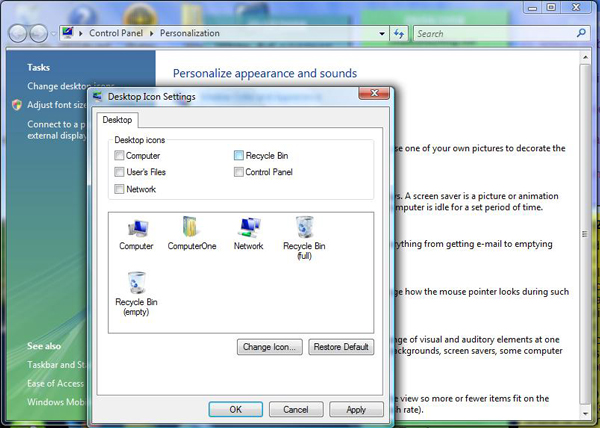
16. Recycle Bin không hoạt động
Thông thường, Windows hỏi xem bạn có muốn gửi các file đã xóa vào Recycle Bin hay không. Tuy nhiên, nếu nó hiển thị message “Are you sure you want to permanently delete this file?”, điều này có nghĩa là bạn đã chẳng may vô hiệu hóa chức năng trên.
Để kích hoạt lại nó, phải chuột vào Recycle Bin và chọn Properties. Hãy kiểm tra xem hộp thoại “Do not move files to the Recycle Bin…” đã được tích hay chưa, nếu có, bỏ dấu tích ở đó đi rồi tích vào hộp thoại “Display delete confirmation dialog”. Sau khi hoàn thành, kích OK để thoát.
17. Hiển thị các dòng và cột trong Excel
Excel cho phép bạn ẩn những dòng và cột không cần thiết để hiển thị rõ ràng hơn. Tuy nhiên, đôi khi bạn vô tình ẩn một số dòng hoặc cột cần thiết.
Để hiển thị tất cả những dòng và cột đã ẩn, chọn toàn bộ sheet bằng cách kích nhấn Ctrl + A (nếu mọi thứ đều bị ẩn, bạn không cần phải làm thế này). Tiếp đến, nhấn Ctrl + Shift + 0 để hiển thị tất cả các cột, Ctrl + Shift + 9 để hiển thị tất cả các hàng.
18. Mở file sai phần mềm
Nếu bạn kích đúp vào một file (hoặc đường link một trang web) mà nó mở phần mềm (hoặc trình duyệt) không đúng, trình duyệt mặc định có thể đã bị thay đổi bằng phần mềm mới. Trong Windows 7 hoặc Vista, kích Start → Default Programs → Set your default programs.
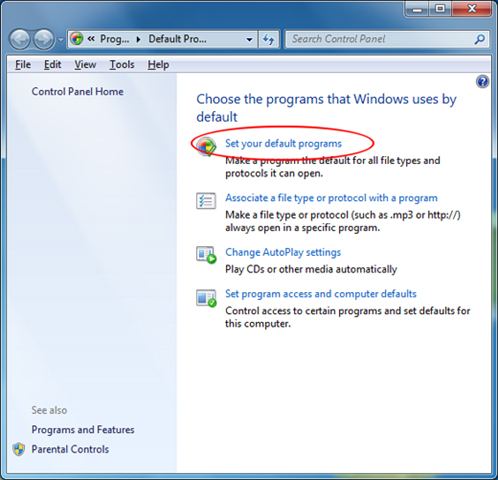
Chọn một phần mềm phù hợp rồi kích vào Set this program as default (hoặc Choose defaults for this program nếu bạn muốn thay đổi một loại file).
Trong XP, mở Control Panel, kích Tools → Folder Options → File Types, tìm loại file bạn muốn mở và kích vào Change để hiển thị danh sách những phần mềm sẵn có.
19. Start menu trông quá lớn
Nếu Windows đột nhiên trông lớn hơn, với menu Start hiển thị quá lớn để vừa màn hình, độ phân giải có thể đã bị điều chỉnh.
Nhấn phím Windows + R, gõ desk.cpl vào hộp thoại rồi nhấn Enter.
Trong Windows 7, chọn cài đặt Recommended từ hộp thoại dạng dropdown Resolution. Trong Windows Vista, di chuyển thanh trượt sang bên phải. Trong Windows XP, kích vào thẻ Settings và di chuyển thanh trượt sang bên phải. Kích OK sau đó nhấn Keep Changes (hoặc Yes trong XP).
20. Khôi phục dữ liệu Word 2010 chưa lưu
Đôi khi, người dùng rất dễ vô tình đóng một dữ liệu Word mà quên kích vào Yes khi được hỏi có muốn lưu hay không. Windows 2010 có thể khôi phục những dữ liệu chưa được lưu trong khoảng thời gian file được mở từ hơn 10 phút trở lên (bạn có thể thay đổi bằng cách nhấn Alt + F + T + S, sau đó Alt + M). Các phiên bản trước đó của Word vẫn chưa có tính năng này.
Để khôi phục một dữ liệu chưa được lưu, kích File → Recent, sau đó kích vào Recover Unsaved Documentsở góc cuối cùng bên phải. Chọn file muốn khôi phục và lưu nó lại.
21. Di chuyển vị trí của thanh Taskbar
Windows Taskbar có thể di chuyển xung quanh màn hình, đặc biệt là khi những người mới dùng muốn trải nghiệm máy tính. Thông thường, nó bị khóa ở một chỗ, nhưng đôi khi vô tình kích có thể giúp giải thoát nó.
Phải chuột vào một vùng trống của Taskbar và kích vào Lock the Taskbar để loại bỏ dấu tích. Tiếp đến, kích vào một khu vực trống của thanh Taskbar rồi kéo nó về phía cuối màn hình và khóa nó bằng cách tích vào Lock the Taskbar. Tuy nhiên, một số người lại có sở thích đặt thanh Taskbar ở trên cùng hoặc ở 2 biên, bạn cũng có thể thực hiện như vậy.
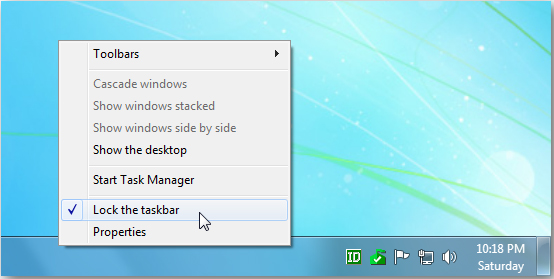
22. Phục hồi XP Taskbar bị mất
Windows XP Taskbar có tính năng giúp nó biến mất, xảy ra khi ai đó cố gắng biến nó lớn hơn để hiển thị nhiều dữ liệu hoặc shortcut phần mềm.
Để tìm lại thanh Taskbar bị ẩn trong Windows XP, di chuyển con trỏ tới phía cuối màn hình và xem thật cẩn thận cho tới khi nó chuyển thành mũi tên màu đen hướng lên trên. Kích trái chuột và kéo nó để hiển thị.
23. 2 bản copy của các file trong một folder
Khu vực quản lý touchpad trên máy tính notebook rất tiện dụng, nhưng cũng gây khó khăn cho người sử dụng khi họ kéo và thả một nhóm file. Rất dễ xảy ra việc vô tình gọi chức năng sao chép file, bằng cách nhấn Controlkhi kéo và thả, sau đó thả chúng vào cùng một folder.
Nếu điều này xảy ra, các file đã bị trùng và file sao chép sẽ có từ Copy ở cuối tên file. Trong những trường hợp như vậy, bạn chỉ việc nhấn Control + Z và nhấn Yes để xóa các bản copy.
24. Hiển thị một spreadsheet bị mất
Trong Excel, bạn có thể mở nhiều spreadsheet bên trong một cửa sổ phần mềm. Tuy nhiên, điều này cũng đồng nghĩa với việc kích nhầm nút sẽ thu nhỏ một spreadsheet, khiến bạn tìm nó khó khăn hơn.
Tuy nhiên, nếu để ý kỹ khu vực góc cuối cùng bên trái của cửa sổ Excel, có một thanh tiêu đề phần mềm nhỏ, với icon X ở góc bên phải. Kích vào ô vuông ở bên trái icon sẽ giúp spreadsheet xuất hiện trở lại.
25. Phục hồi thanh công cụ Internet Explorer Favorites bị mất
Thanh công cụ của Internet Explorer rất hữu dụng, nhất là Favorites toolbar sẽ giúp bạn truy cập vào các trang web đã bookmark. Tuy nhiên, chúng cũng rất dễ bị tắt hoặc bật, vậy nên khi thanh công cụ của bạn bị mất, đừng quá lo lắng bởi nó vẫn chưa bị xóa.
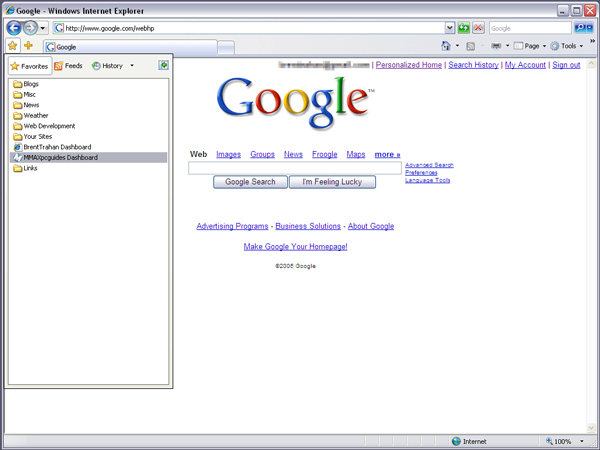
Phải chuột vào một khu vực trống của thanh công cụ ở bên trái của icon Home (hoặc kích View → Toolbars ở menu trong các phiên bản cũ hơn). Một danh sách các toolbars sẽ xuất hiện, chọn Favorites Bar và nó sẽ xuất hiện trở lại.
Theo : Quantrimang.com.vn



0 nhận xét:
Đăng nhận xét
Xin mời bạn cho một nhận xét để động viên người viết.
(Nhận xét của bạn sẽ được kiểm duyệt trước khi đăng)